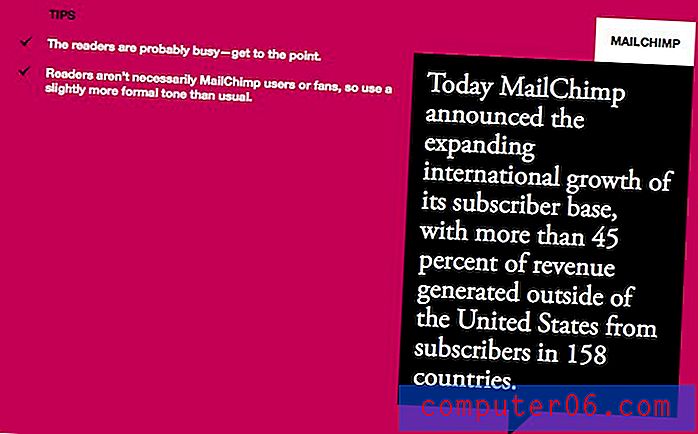Jak odebrat disk iCloud z plochy na iPhone 6
Chcete-li uvolnit místo v iPhonu, můžete se podívat na několik míst, ale jednou z nejčastějších je mazání aplikací, které již nepoužíváte. Tato metoda bohužel nebude fungovat pro aplikace, které byly ve výchozím nastavení nainstalovány ve vašem iPhone.
Jedna aplikace, která ve výchozím nastavení není ve vašem iPhone, je však aplikace iCloud Drive. Chcete-li jej na začátku povolit, musíte na svém iPhonu změnit některá nastavení, ale iCloud Drive nemůžete odebrat stejným způsobem, jako byste odstranili aplikaci třetí strany. Náš průvodce níže vám ukáže kroky, které musíte podniknout k odstranění jednotky iCloud z plochy.
Odebrání ikony jednotky iCloud z iPhone 6
Kroky v tomto článku byly provedeny na zařízení iPhone 6 Plus v systému iOS 9.2. V tomto tutoriálu vypneme možnost, která zobrazí ikonu jednotky iCloud na domovské obrazovce. Tuto funkci nebudeme deaktivovat. To vašim aplikacím stále umožní ukládat soubory a dokumenty na iCloud Drive, pokud to bylo něco, co jste chtěli dělat.
Takto odstraníte ikonu jednotky iCloud z plochy -
- Spusťte aplikaci Nastavení .
- Přejděte dolů a vyberte možnost iCloud .
- Klepněte na možnost iCloud Drive .
- Klepnutím na tlačítko vpravo od Zobrazit na domovské obrazovce tuto možnost vypněte.
Tyto kroky jsou také opakovány níže s obrázky -
Krok 1: Klepněte na ikonu Nastavení .

Krok 2: Přejděte dolů a klepněte na tlačítko iCloud .
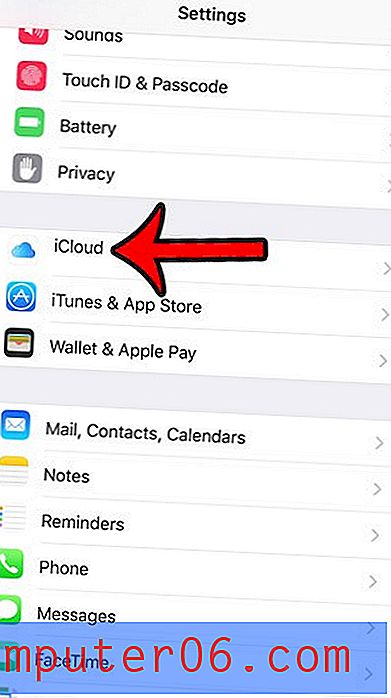
Krok 3: Vyberte možnost jednotky iCloud .
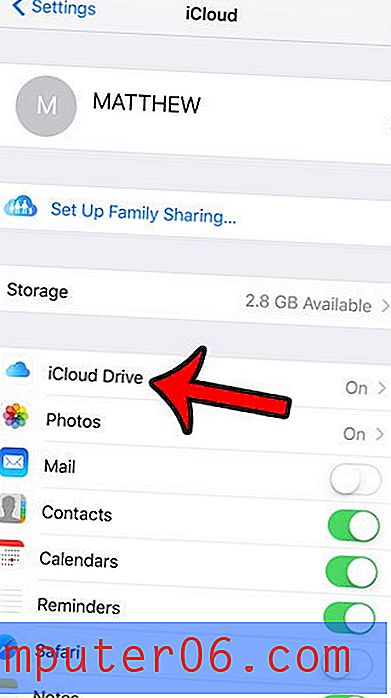
Krok 4: Klepněte na tlačítko vpravo od možnosti Zobrazit na domovské obrazovce . Budete vědět, že se vypne, když kolem tlačítka není zelené stínování. Nastavení je na obrázku níže vypnuto.
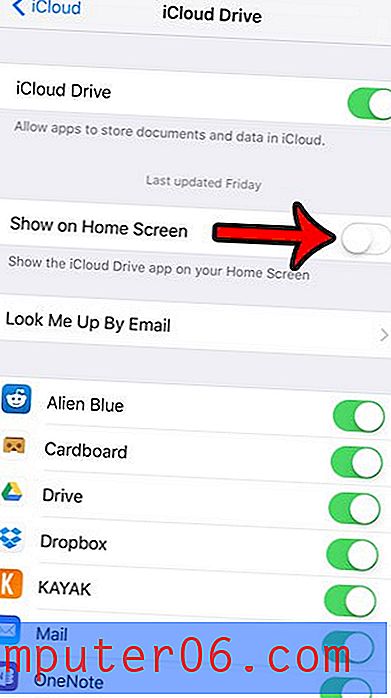
Další informace o aplikacích pro iPhone, které nemůžete odstranit, pokud zjistíte, že existují některé položky, které chcete odstranit. Další možností je zvážit umístění nežádoucích aplikací do složek. To může být užitečný nápad pro aplikace, které nechcete a nelze je smazat, protože minimalizuje množství prostoru na domovské obrazovce, které používají.